საქონელი არის მოდულის "სასწორები" ბრძანება (სასწორები => საქონელი),რომლის დანიშნულებაა საქონლის დასახელებათა ჩატვირთვა სასწორში, რათა სასწორმა შესძლოს შტრიხკოდის ამოკითხვა. ფორმით შესაძლებელია ასაწონი საქონლის, როგორც ერთ სასწორზე ჩატვირთვა, ასევე საქონლის ჩამონათვალის ჩატვირთვა სისტემაში რეგისტრირებულ ყველა სასწორის მოდელზე.
ბრძანების ღილაკზე დაჭერის შემდეგ, ეკრანზე გამოდის ფორმა "სასწორის საქონლის სია":
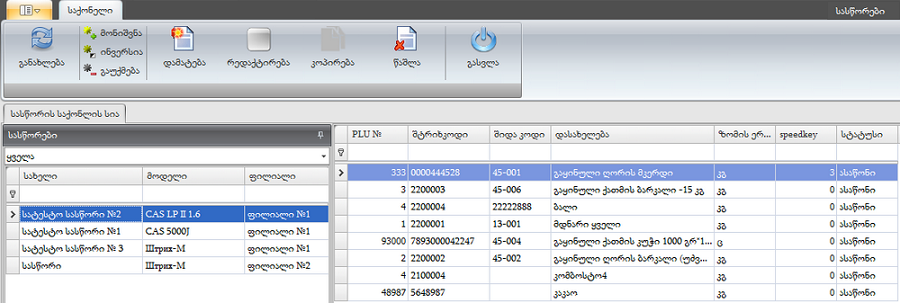
ფორმას აქვს ორი მოძრავი ჩანართი "სასწორები" და სასწორში ჩატვირთული საქონლის დასახელებები, რომელიც თავის მხრივ გაყოფილია ორ ნაწილად. ფორმაში შესვლისას, მარცხენა ჩანართში მოცემულია სასწორების დასახელება და მოდელები ფილიალების მიხედვით. აღნიშნულ ჩანართში კონკრეტული ფილიალის ან სასწორის დაფიქსირების შედეგად, მარჯვენა ჩანართში განთავსდება საქონლის ის ჩამონათვალი, რომელიც სააწორის მეხსიერებაში არის ჩატვირთული.
ფორმას აქვს მენიუს ზოლი სტანდარტული ბრძანებებით:
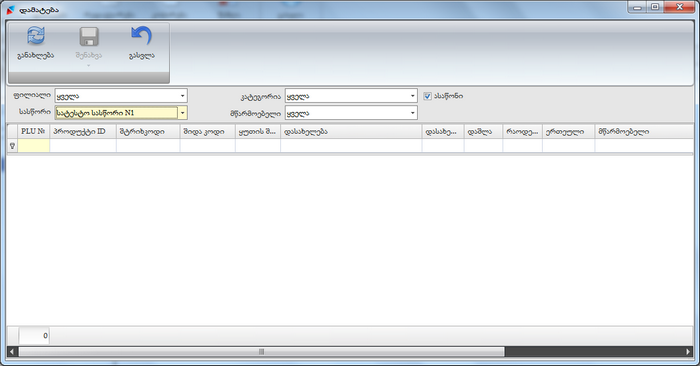
თავდაპირველად ეკრანზე ფორმა ცარიელი სახით არის წარმოდგენილი, განახლების ბრძანებით ეკრანზე გამოვა რეგისტრირებული საქონლის ჩამონათვალი, ღილაკის ჩამრთველი ალამი „ასაწონი“ გულისხმობს ისეთი საქონლის ჩამონათვალის ეკრანზე გამოტანას, რომელსაც საქონლის რეგისტრაციის დროს ჩართული აქვს ღილაკი "PLU-ასაწონი" და ჩატვირთული არ არის სასწორის ბაზაში, თუ ღილაკს ამოვრთავთ, მაშინ საქონლის ფილტრი მოიხსნება და ფორმაში გამოჩნდება ყველა რეგისტრირებული საქონელი.
ფორმას აქვს ფილტრები:
-ფილიალი (Combo Box)-სვეტში ირჩევენ ფილიალს;
-სასწორი (Combo Box)-სვეტში ირჩევენ სასწორის დასახელებას, როდესაც არჩეულია ფილიალი, მაშინ შესაძლებელია მხოლოდ ამ ფილიალში არსებული სასწორების ამორჩევა;
-კატეგორია (Combo Box)-ცხრილს ფილტრავს საქონლის კატეგორიის მიხედვით;
-მწარმოებელი (Combo Box)-სვეტში ირჩევენ მწარმოებელს;
ცხრილის განახლების შემდეგ უნდა მოვნიშნოთ (ცალკეული საქონელი ინიშნება Space-კლავიშით, ხოლო ყველას მონიშვნა ხდება Ctrl+A კომბინაციით) საქონელი, რომლის დამატებაც გვინდა სასწორის ბაზაში ჩასატვირთად და გამოვიყენოთ ღილაკი "შენახვა". საქონელი დაემატება ბაზაში, ხოლო ცხრილი გასუფთავდება, აღნიშნული ქმედების შემდეგ გამოიყენეთ ბრძანება "გასვლა".
შენახვის ღილაკი (ჩამონათვალის ღილაკი) აქტიურდება მას შემდეგ რაც საქონელი ჩაიტვირთება:
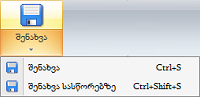
შენახვა-მონიშნულ საქონელს ინახავს კონკრეტულ სასწორზე, რომელიც ფორმაში გვაქვს არჩეული;
შენახვა სასწორებზე-შესაძლებლობას გვაძლევს მონიშნული საქონელი შევინახოთ რამდენიმე სასწორზე, ბრძანების ღილაკზე დაჭერით ეკრანზე გამოდის შემდეგი ფანჯარა:
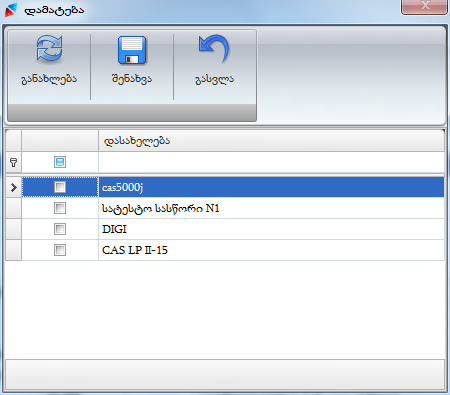
ცალკეული სასწორი ინიშნება Space-კლავიშით, ხოლო ყველას მონიშვნა ხდება Ctrl+A კომბინაციით. "შენახვის" ბრძანებით ავტომატურად ჩაიტვირთება მონიშნული საქონელი მონიშნულ სასწორებზე. ამის შემდეგ გამოიყენეთ ღილაკი "გასვლა".
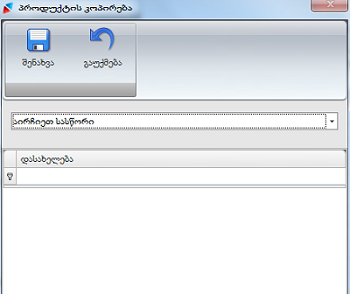
ფორმის მენიუს ზოლის ქვემოთ განთავსებულია სასწორის ასარჩევი სვეტი (Combo Box). სვეტში ირჩევენ იმ სასწორს, რომლის საქონლის კოპირებაც უნდა განხორციელდეს სახვა სასწორებში. სასწორის არჩევის შემდეგ ფორმაში გამოჩნდება სხვა სასწორები, მონიშნეთ (დააჭირეთ Space-კლავიშზე ან Ctrl+A) სასურველი სასწორი (სასწორები) და გამოიყენეთ მენიუს ზოლში არსებული ბრძანება "შენახვა", ფილტრში არჩეული სასწორისათვის ბაზაში ჩატვირთული საქონელი ჩაიტვირთება ფორმაში მონიშნული სასწორებისათვისაც;
ჩანართში "სასწორები" მოქმედებს კონტექსტური მენიუ:
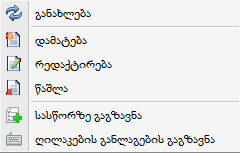
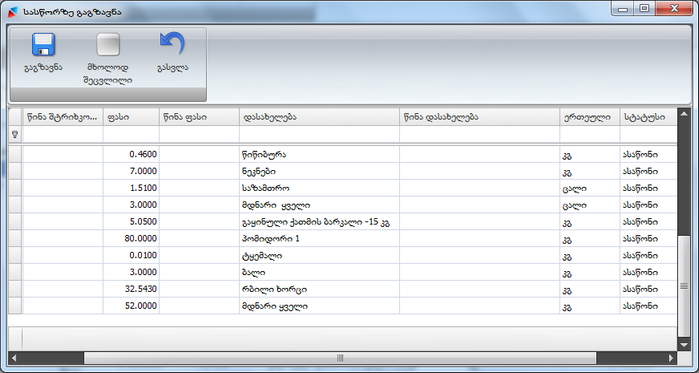
ფორმა წარმოადგენს ცხრილს. ცხრილში ავტომატურად გადმოდის ბაზაში ამ სასწორისათვის ჩაყრილი საქონელი. ფორმას აქვს მენიუს ზოლი ბრძანებებით:
-გაგზავნა-ბრძანების ღილაკზე დაჭერით, ცხრილში არსებული საქონელი გაიგზავნება სასწორის მეხსიერებაში. მხოლოდ ამის შემდეგაა შესაძლებელი სასწორით ოპერაციების შესრულება;
-მხოლოდ შეცვლილი-ბრძანების გამოყენების შემდეგ ცხრილში დარჩება მხოლოდ ის საქონელი, რომელიც ადრე იყო ჩატვირთული სასწორის მეხსიერებაში, მაგრამ შეეცვალა მახასიათებლები (ფასი, დასახელება, შტრიხკოდი);
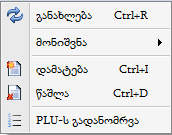
იხილეთ აგრეთვე:
|
Copyright (c) 2016. All rights reserved.
|
|
რას ფიქრობთ ამ თემაზე? მოსაზრების გაგზავნა!
|